如何在 excel 中创建列联表
列联表(有时称为“交叉表”)是一种总结两个分类变量之间关系的表。
幸运的是,使用数据透视表功能可以轻松地在 Excel 中为变量创建列联表。本教程展示了如何执行此操作的示例。
示例:Excel 中的列联表
假设我们有以下数据集,显示有关 20 个不同产品订单的信息,包括购买的产品类型(电视、计算机或收音机)以及购买产品的国家/地区(A、B 或 C):
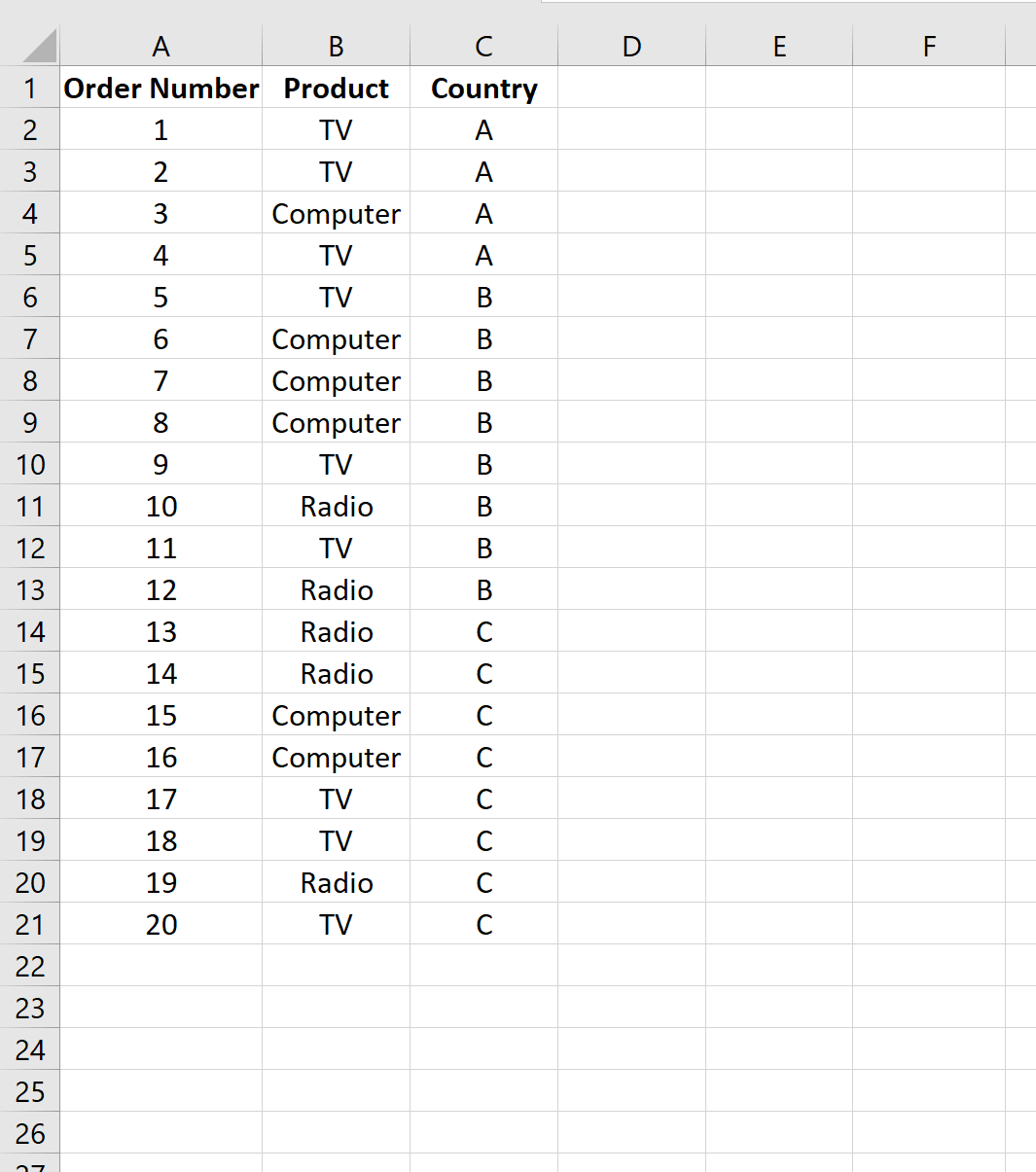
完成以下步骤为此数据集创建列联表:
步骤 1:选择数据透视表选项。
单击“插入”选项卡,然后单击“数据透视表” 。
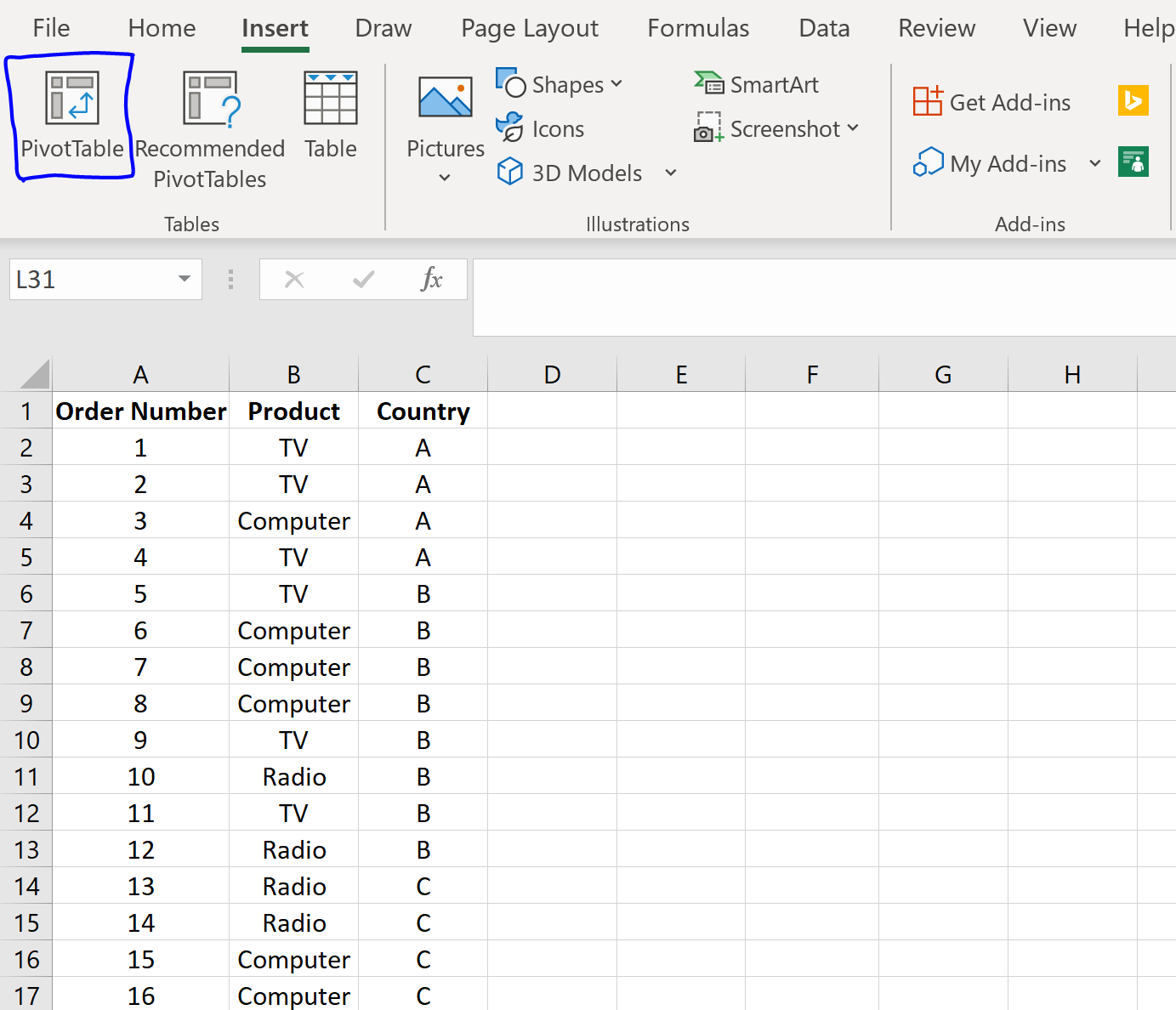
在出现的窗口中,选择A1:C21作为值范围。然后选择放置数据透视表的位置。我们将从现有电子表格中选择单元格E2 :
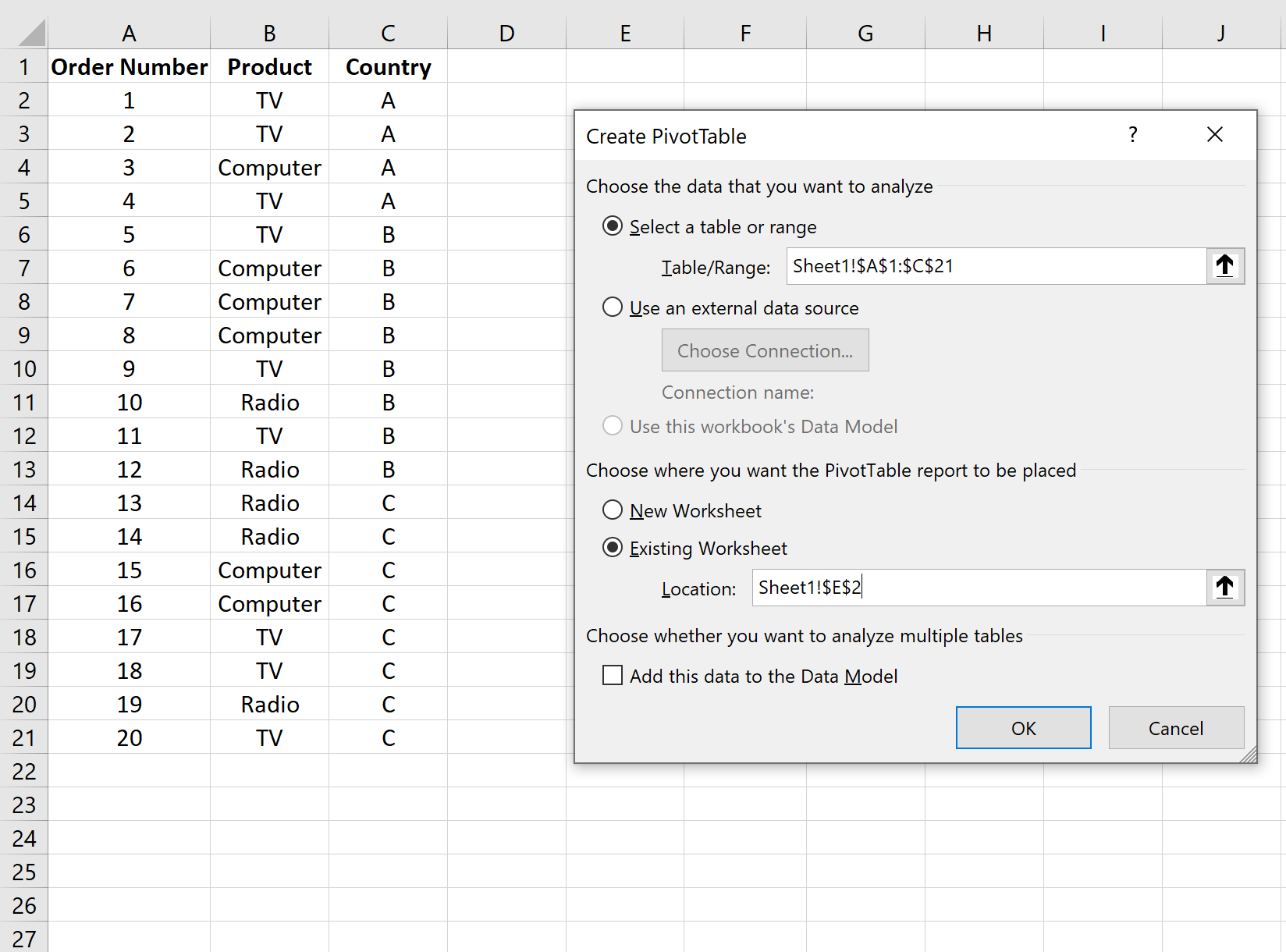
单击“确定”后,单元格 E2 中将出现一个空的列联表。
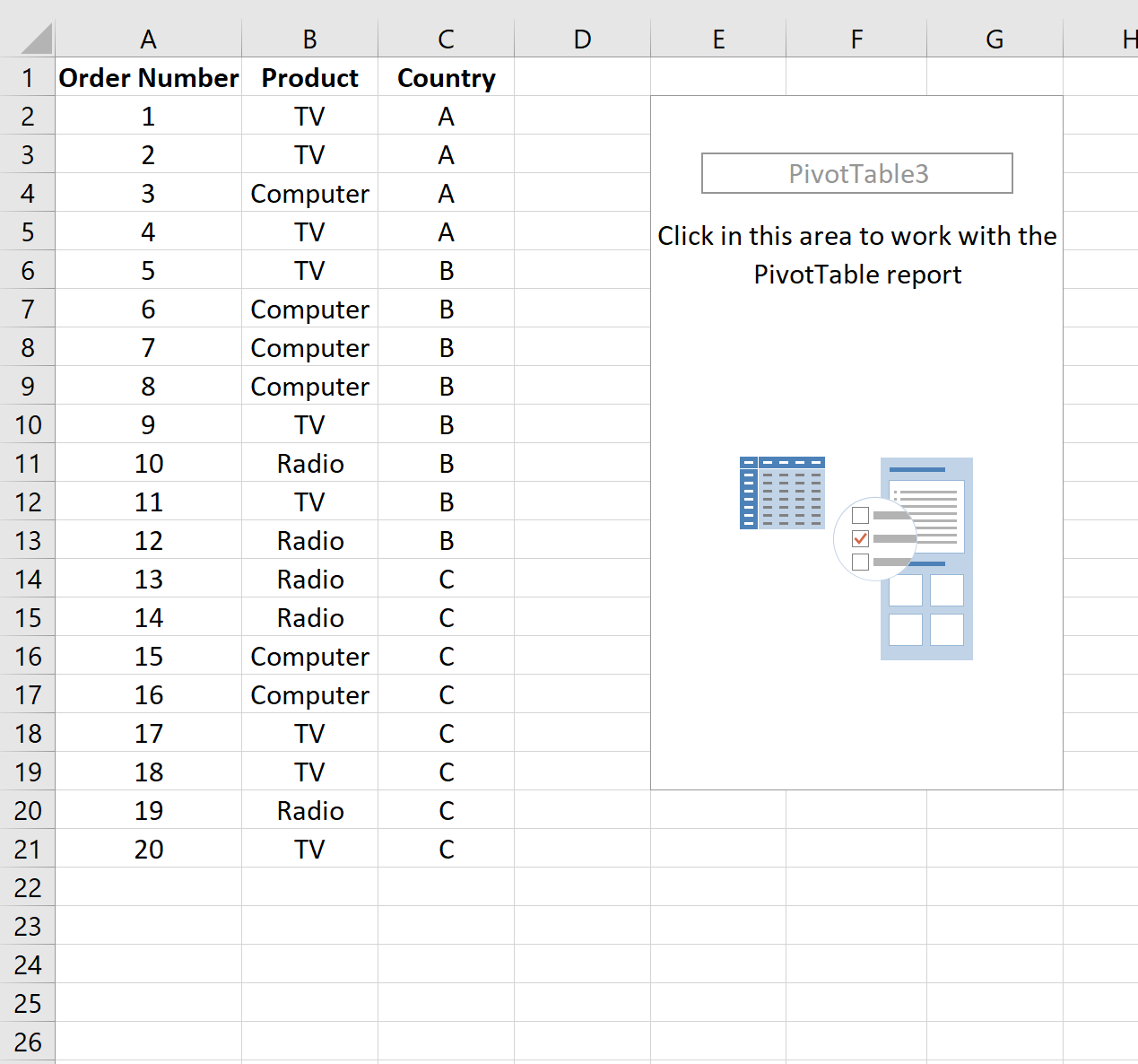
步骤 2:填写列联表。
在右侧显示的窗口中,将“国家/地区”拖到标记为“行”的区域,将“产品”拖到标记为“列”的区域,然后将“订单号”拖到标记为“值”的区域:
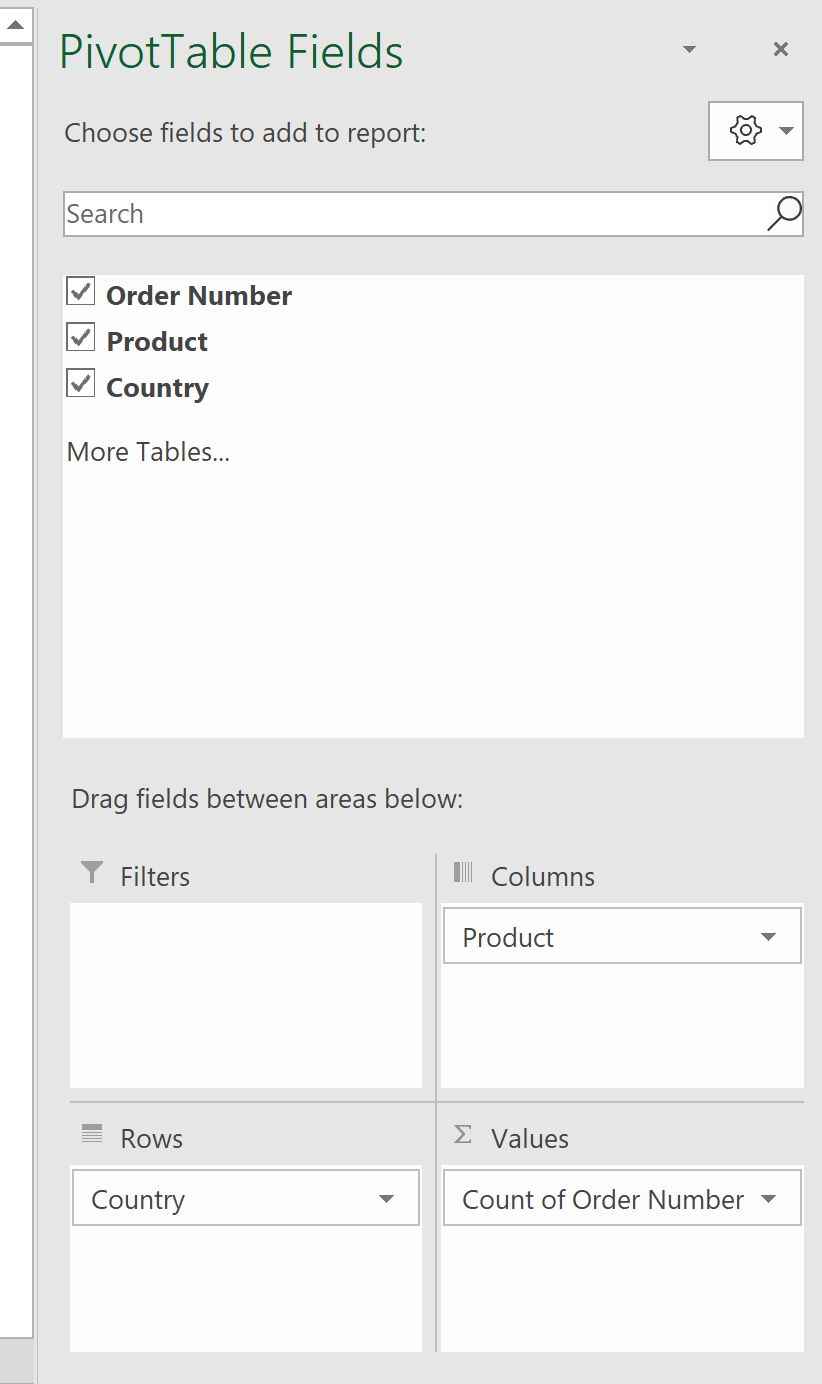
注意:如果值首先显示为“订单号总和”,只需单击下拉箭头并选择值字段设置。然后选择计数并单击确定。
完成此操作后,频率值将自动填充到列联表中:
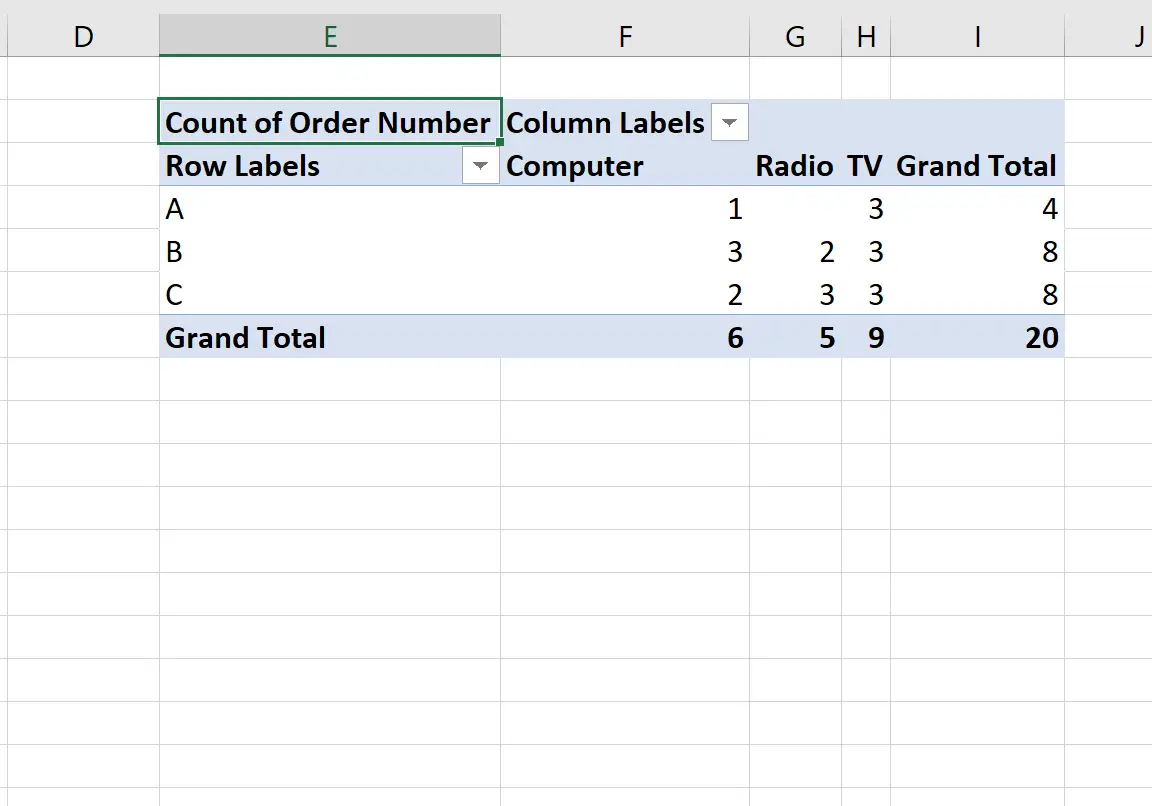
步骤 3:解释列联表。
表值的解释方式如下:
线路总数:
- A国总共下了4个订单。
- B国总共下了8个订单。
- C国总共下了8个订单。
列总计:
- 一共购买了6台电脑。
- 一共购买了5台收音机。
- 一共购买了9台电视机。
单个细胞:
- 在A国总共购买了1台电脑。
- 在B国总共购买了3台电脑。
- 在C国总共购买了2台电脑。
- A国总共购买了0台收音机。
- B国总共购买了2台收音机。
- C国总共购买了3台收音机。
- 在A国总共购买了3台电视机。
- 在B国总共购买了3台电视。
- 在C国总共购买了3台电视机。